在电脑上怎样彻底删除文件和文件夹 分享安全删除电脑文件夹的方法
更新时间:2022-01-31 13:25:00作者:mei
在使用电脑时,会用各种软件制作生成很多文件。时间长了,这些文件就会越来越多,占用大量的存储空间,特别是那些视频文件,为了让电脑运行速度快,我们要定期整理磁盘,删除那些不再需要的文件及文件夹,那么怎么删除电脑上的文件或文件夹呢?
推荐:一键U盘装系统
1、在电脑中找到要删除的文件或文件夹;轻轻点击使之选中激活。

2、在它上面按右键,打开快捷菜单,然后点【删除】;文件夹的操作方法与之相同。
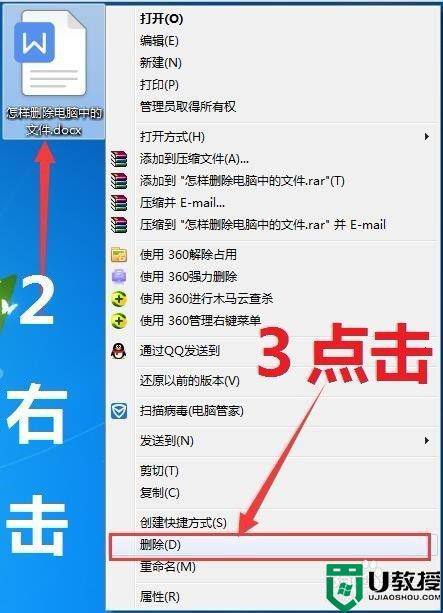
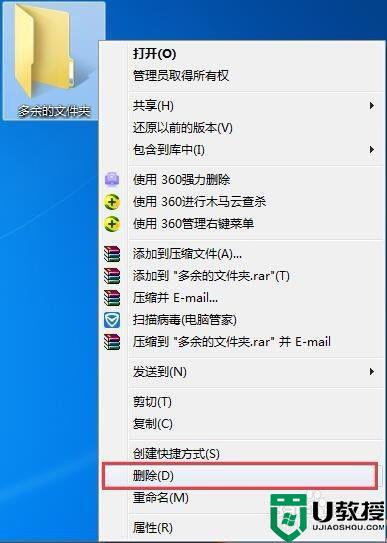
3、弹出【删除文件】对话框;在【确实要把该文件放入回收站吗】的对话框中按是;

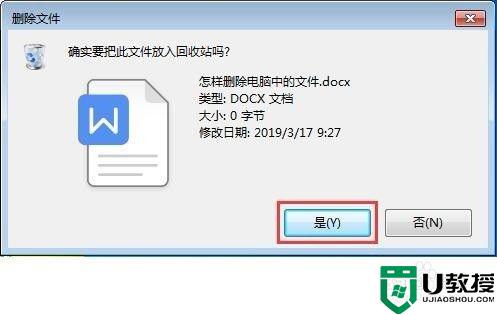
4、如果文件正在使用就要先关闭该文件后重试;重复1.2.3后,刚才要删除的文件就会自动进入回收站,临时保存于回收站且文件仍然占用了C盘内存。
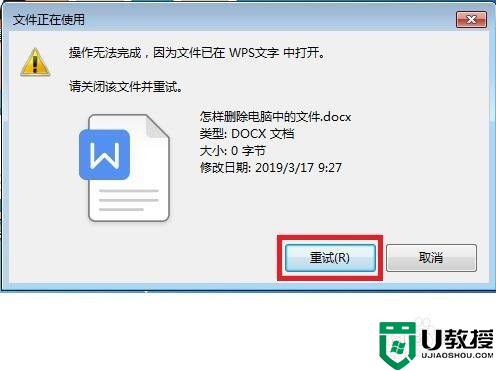
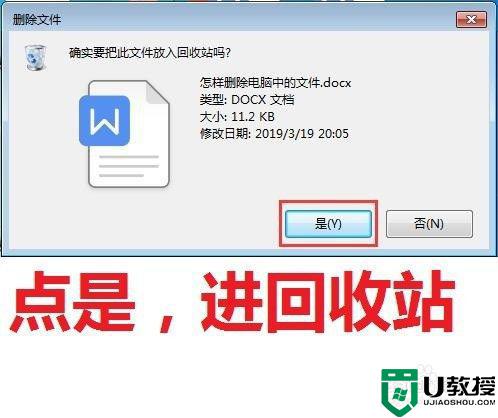
5、右击回收站,点击【清空回收站】再点击【是】即永久删除。

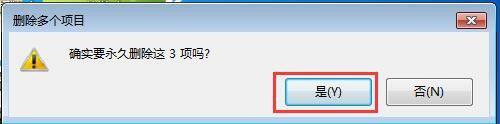
6、双击打开回收站,里面为空,检验完毕。说明已被彻底删除。文件夹删除后,文件夹里面存放的文件也会被一并删除掉。
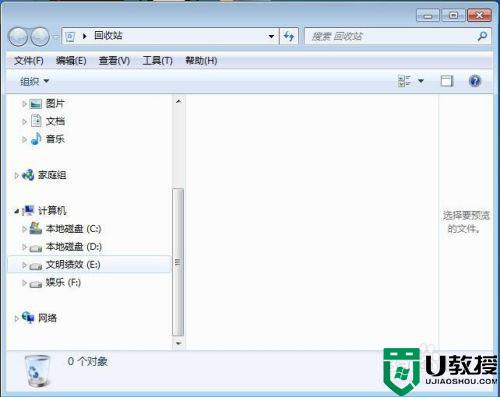
为了电脑能够愉快地为我们工作,建议大家每隔一段时间久清理无用的文件,这样电脑运行速度也能保持流畅。
在电脑上怎样彻底删除文件和文件夹 分享安全删除电脑文件夹的方法相关教程
- 电脑怎么彻底删除文件 如何彻底删除电脑上的文件
- Win10电脑彻底删除Adobe文件夹的方法
- win10电脑如何删除kingsoft文件夹|win10删除kingsoft文件夹的方法
- 电脑文件夹删除不了怎么办 电脑文件无法删除怎么弄
- 彻底删除win7系统windows.old文件夹动态文件的解决方法
- 删除文件夹时显示在另一程序打开怎么办 电脑删除文件夹时显示在另一程序打开如何删除
- 怎么恢复删除的文件夹 电脑误删除的文件怎么恢复
- 如何删除电脑文件 怎么才能彻底删除文件
- 文件夹误删除怎么恢复 电脑如何找回已删除的文件
- 如何强制删除电脑文件 文件夹无法删除怎么办
- 5.6.3737 官方版
- 5.6.3737 官方版
- Win7安装声卡驱动还是没有声音怎么办 Win7声卡驱动怎么卸载重装
- Win7如何取消非活动时以透明状态显示语言栏 Win7取消透明状态方法
- Windows11怎么下载安装PowerToys Windows11安装PowerToys方法教程
- 如何用腾讯电脑管家进行指定位置杀毒图解

